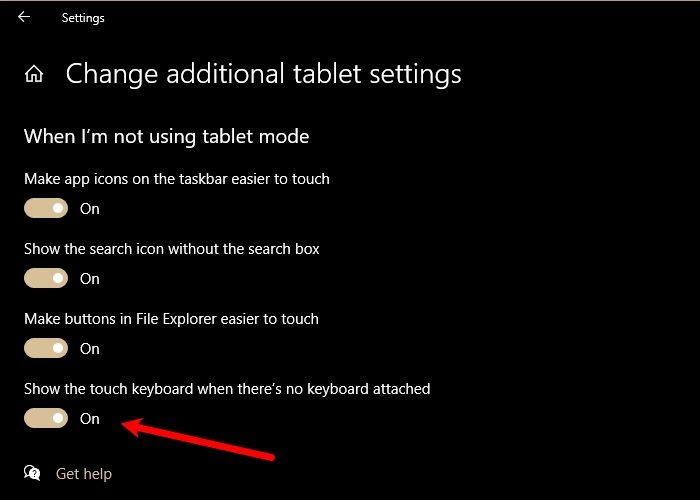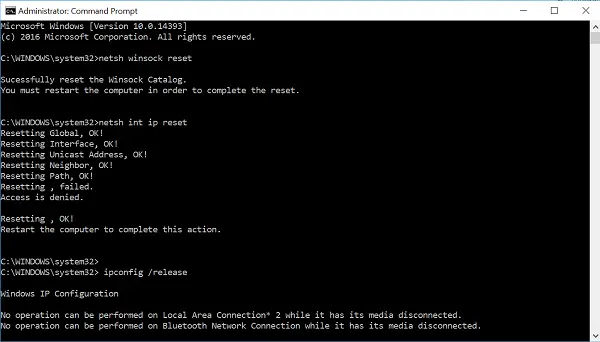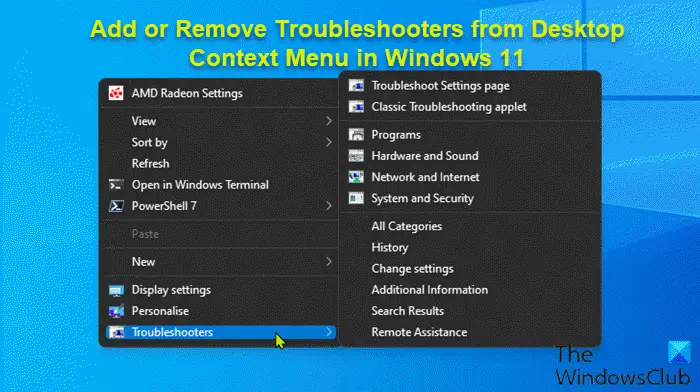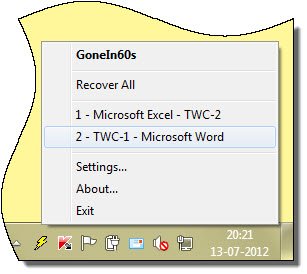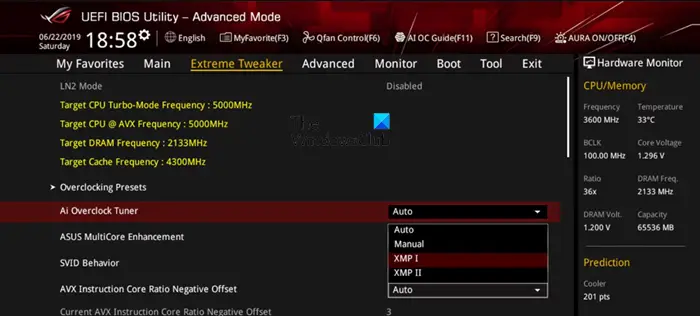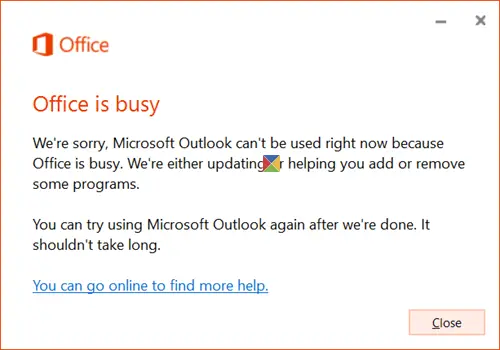Windows 11/10 をアップグレードまたはアップデートした後、タスクバーの右端にある通知領域/システム トレイのネットワーク接続ステータス インジケーター (NCSI) が次のことを示していることに気付いた場合は、インターネットにアクセスできない, ただし、インターネットに接続し、ブラウザで Web サイトにアクセスできる場合、この投稿はあなたを助けることを目的としています。この投稿では、この異常を解決するために試せる解決策を提供します。
![]()
サポート フォーラムのユーザー レポートによると、Windows 11/10 では一部の PC に対して誤ったインターネット接続の警告が表示されます。
ユーザーは、恐ろしい黄色の三角形がシステム トレイに表示され、迷惑であると報告しています。ノーインtアーネットアクセス。このエラーは、デバイスがインターネット デバイスに正しく接続されている場合に表示されますが、Windows 11/10 がインターネットに接続できないように見えます。
この問題は、VPN ユーザーに問題を引き起こしたインターネット接続の問題。 Windows 11/10 はインターネット接続がダウンしていることをユーザーに通知しますが、実際には期待どおりに動作します。 Windows の問題としては、これは軽微なものです。
ネットワーク アイコンに「インターネット アクセスがありません」と表示される
ネットワークアイコンが の場合インターネットにアクセスできないただし、Windows 11/10 PC では引き続きインターネットに接続できます。以下に規定されている修正プログラムを使用して問題を解決できる可能性があります。
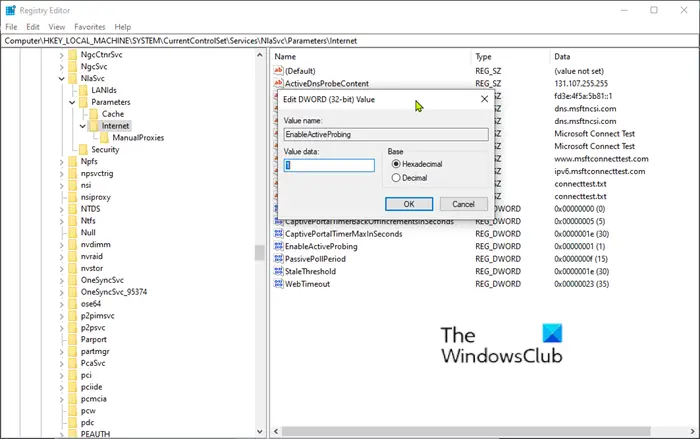
これはレジストリ操作であるため、次のようにすることをお勧めします。レジストリをバックアップするまたはシステムの復元ポイントを作成する必要な予防措置として。完了したら、次のように続行できます。
プレスWindowsキー+Rをクリックして「実行」ダイアログを呼び出します。 [ファイル名を指定して実行] ダイアログ ボックスで、次のように入力します。登録編集Enter キーを押して、レジストリエディタを開く。クリックはいユーザー アカウント制御プロンプトで。
レジストリ キーに移動またはジャンプします以下のパス:
HKEY_LOCAL_MACHINE\SYSTEM\CurrentControlSet\Services\NlaSvc\Parameters\Internet
右側のペインで、アクティブプロービングを有効にするプロパティを編集するためのエントリです。
プロパティウィンドウで、値のデータに1。
クリックわかりました変更を適用します。
また、以下を指定された値に変更します。
- ActiveDnsProbeContent (REG_SZ):8.8.4.4
ActiveDnsProbeContentV6 (REG_SZ):2001:4860:4860::8844
ActiveDnsProbeHost (REG_SZ):dns.google
ActiveDnsProbeHostV6 (REG_SZ):dns.google
ActiveWebProbeHostV6 (REG_SZ):www.msftconnecttest.com
レジストリ エディタを終了し、コンピュータを再起動します。
それでおしまい!ネットワーク アイコンはインターネット接続ステータスを正しく報告するようになりました。
これで問題が解決しない場合は、次のいずれかを実行してくださいネットワークのトラブルシューティングまたは、ネットワークリセット機能それがうまくいくかどうかを確認してください。
ノートパソコンがインターネットに接続されているのに、インターネットにアクセスできないと表示されるのはなぜですか?
コンピュータに「インターネット アクセスがありません」と表示されていても接続されている場合は、ルーターの問題によりステータス表示が誤解を招いている可能性があります。問題の原因となるその他の要因には、一時的なソフトウェアの不具合、古いまたは欠陥のあるネットワーク ドライバー、不適切なネットワーク構成、DNS サーバーの問題などがあります。ネットワーク アダプターのドライバーが最新であることを確認し、PC を再起動します。次に、に行きます設定 > ネットワークとインターネット > ネットワークの詳細設定 > ネットワークのリセット。 「今すぐリセット」ボタンをクリックしてネットワーク設定をリセットします。
コンピューターがイーサネットに接続しているときに「インターネットがありません」と表示されるのはなぜですか?
イーサネット経由で接続しているときにコンピューターに「インターネットがありません」と表示される場合は、コンピューターの IP アドレスが競合しているか、ルーター/モデムまたは DNS に問題がある可能性があります。イーサネット ケーブルがしっかりと接続されているか、損傷していないかを確認してください。イーサネット接続が正しく設定されていることを確認してください。ネットワーク アダプター ドライバーを更新し、モデムまたはルーターの電源を入れ直します。また、ルーターの設定をチェックして、DHCP が無効になっていないか、または IP 範囲の割り当てが正しくないかどうかを確認してください。
関連している: